Photoshop에서 사용자 정의 브러시를 만드는 방법
Photoshop에서 사용자 정의 브러시를 생성하는 단계는 다음과 같습니다. 1. 손으로 그린 텍스처 또는 사진 부품과 같이 브러시에 적합한 투명한 모서리가있는 패턴을 선택하고 적절한 크기로 조정하십시오. 2. Magic Wand 도구 또는 빠른 선택 도구를 사용하여 배경을 제거하여 패턴이 독립적 인 선택인지 확인하십시오. 3. "편집> 브러시 사전 설정 정의"를 통해 기본 브러시를 만듭니다. 4. "브러시"패널에서 "Shape Dynamic", "Scatter", "Text"및 "Transfer"와 같은 매개 변수를 조정하여 스트로크를 더 자연스럽게 만듭니다. 5. 마지막으로 "브러시로 저장"을 클릭하여 .ABR 파일로 저장하여 쉽게 사용하고 공유 할 수 있습니다.

Photoshop에서 독특한 브러시 스트로크 효과를 만들려면 사용자 정의 브러시가 매우 실용적인 속임수입니다. 실제로 사용자 정의 브러시를 만드는 것은 어렵지 않습니다. 핵심은 몇 가지 핵심 설정 및 작동 단계를 이해하는 것입니다.
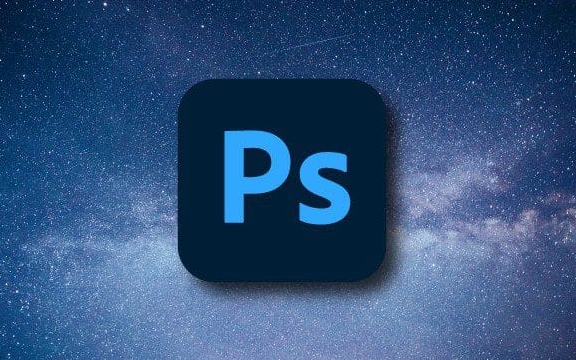
기본 패턴을 선택하는 것이 핵심입니다
브러시를 사용자 정의하는 첫 번째 단계는 브러시 모양으로 적절한 패턴을 선택하는 것입니다. 손으로 그린 질감, 사진의 일부 또는 자신이 그린 그래픽 일 수 있습니다.

- 패턴의 가장자리는 더 명확하고 더 좋으며 흐릿한 콘텐츠로 만든 브러시는 불규칙성이 발생하기 쉽습니다.
- 타일링의 효과를 반복하려면 원활하게 접을 수있는 패턴을 선택하는 것이 가장 좋습니다.
- 이미지를 열면 Magic Wand 도구 또는 빠른 선택 도구를 사용하여 배경을 제거하거나 명백한 흑백 대비와 함께 이미지를 사용하십시오.
선택한 후 이미지를 적절한 크기 (예 : 500x500 픽셀)로 조정하면 세부 사항이 너무 고정되지 않고 보장됩니다.
"브러시 사전 설정 정의"로 기본 브러시 생성
이 단계는 가장 직접적인 방법입니다.
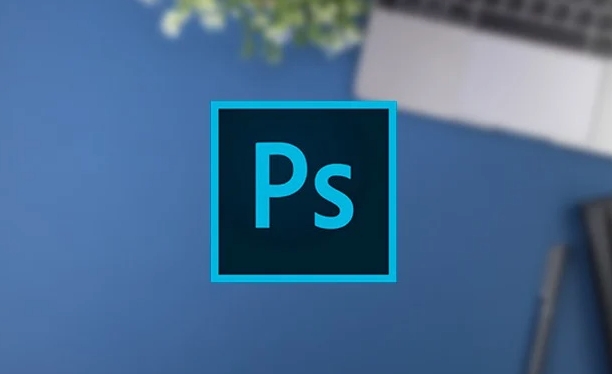
- 패턴이 별도의 선택인지 확인하십시오 (CTRL A를 눌러 모든 레이어 컨텐츠를 선택하십시오).
- 편집> 상단 메뉴 표시 줄에서 브러시 사전 설정 정의를 클릭하십시오.
- 브러시 이름을 입력하고 확인을 클릭하십시오.
브러시 패널에서 찾을 수 있습니다. 그러나 현재 브러시는 "무료"일 수 있으며, 더 자연스럽게 만들기 위해 매개 변수에 대한 추가 조정이 필요합니다.
브러시 매개 변수를 조정하여 효과를보다 자연스럽게 만듭니다
기본 생성 브러시는 일반적으로 그리기 간단하지만 Photoshop은 리치 설정을 제공하여 자유롭게 조정할 수 있습니다.
- Shape Dynamics : "size jitter"및 "angle jitter"를 켜서 매번 그린 브러시 스트로크를 변경하십시오.
- 스프레드 : 약간의 스프레드 값을 추가하면 브러시 점이 무작위로 분산되어 스프레이 및 드래프트 스타일에 적합합니다.
- 텍스처 : 브러시에 텍스처를 갖기를 원한다면 내장 텍스처를 선택하거나 자신의 텍스처 오버레이를 가져올 수 있습니다.
- 전송 : 태블릿 사용자에게 매우 친숙한 압력 감지에 따른 투명성을 제어합니다.
만족할 때까지 조정하면서 캔버스에서 시도해 볼 수 있습니다.
나중에 사용하기 위해 편리하게 저장하고 내보내십시오
설정을 마친 후에는 브러시를 저장하는 것을 잊지 마십시오.
- 브러시 패널의 오른쪽 상단에있는 메뉴를 클릭하고 .abr 파일로 저장을 선택하십시오.
- 이 파일은 다른 컴퓨터에서 백업, 공유 또는 가져 오기 및 사용할 수 있습니다.
다양한 스타일로 여러 맞춤형 브러시를 만든 경우 "WaterColor-1"및 "Ink Trace-2"와 같은 스타일을 분류하고 이름을 지정하여 나중에 검색하는 것이 편리합니다.
기본적 으로이 모든 것이 그것입니다. 사용자 정의 브러시를 만드는 과정에는 몇 단계가 있지만 각 단계는 복잡하지 않습니다. 열쇠는 몇 번 더 시도하고 매개 변수의 역할에 익숙해지는 것입니다. 이 작은 트릭을 통해 많은 특수 효과가 달성된다는 것을 알게 될 것입니다.
위 내용은 Photoshop에서 사용자 정의 브러시를 만드는 방법의 상세 내용입니다. 자세한 내용은 PHP 중국어 웹사이트의 기타 관련 기사를 참조하세요!

핫 AI 도구

Undress AI Tool
무료로 이미지를 벗다

Undresser.AI Undress
사실적인 누드 사진을 만들기 위한 AI 기반 앱

AI Clothes Remover
사진에서 옷을 제거하는 온라인 AI 도구입니다.

Clothoff.io
AI 옷 제거제

Video Face Swap
완전히 무료인 AI 얼굴 교환 도구를 사용하여 모든 비디오의 얼굴을 쉽게 바꾸세요!

인기 기사

뜨거운 도구

메모장++7.3.1
사용하기 쉬운 무료 코드 편집기

SublimeText3 중국어 버전
중국어 버전, 사용하기 매우 쉽습니다.

스튜디오 13.0.1 보내기
강력한 PHP 통합 개발 환경

드림위버 CS6
시각적 웹 개발 도구

SublimeText3 Mac 버전
신 수준의 코드 편집 소프트웨어(SublimeText3)
 Adobe Acrobat가 왜 나에게 로그인을 계속 요청합니까?
Jul 20, 2025 am 12:05 AM
Adobe Acrobat가 왜 나에게 로그인을 계속 요청합니까?
Jul 20, 2025 am 12:05 AM
Adobe Acrobat가 종종 로그인 해야하는 이유에는 동기 설정, 클라우드 스토리지 또는 라이센스 확인이 포함됩니다. 솔루션은 다음과 같습니다. 1. "기억"옵션 사용; 2. 클라우드 기능 사용을 피하십시오. 3. 정기적으로 온라인 상태를 유지하십시오. 4. 오래된 버전이나 타사 독자를 시도하십시오. 클라우드 서비스 및 승인을 관리하려면 Adobe는 관련 기능을 사용할 때 계정을 지속적으로 확인합니다. 트리거 메커니즘을 이해 한 후에는 간섭을 줄이기 위해 워크 플로를 조정할 수 있습니다.
 Windows 11에서 원격 데스크탑을 활성화하는 방법은 무엇입니까?
Jul 16, 2025 am 12:53 AM
Windows 11에서 원격 데스크탑을 활성화하는 방법은 무엇입니까?
Jul 16, 2025 am 12:53 AM
Windows 11의 원격 데스크탑 기능을 활성화하려면 시스템 버전, 네트워크 환경 및 방화벽 설정을 충족해야합니다. 단계는 다음과 같습니다. 1. "이 컴퓨터"→ "특성"→ "원격 설정"; 2. "원격"탭에서 "이 컴퓨터에 대한 원격 연결 허용"을 확인하십시오. 3. 이전 클라이언트를 연결하도록 허용하려면 "네트워크 수준 인증을 사용하는 컴퓨터 만 허용"; 4. 원격 로그인을 허용하는 사용자를 추가하십시오. 동시에 TCP3389 포트가 열려 있고 방화벽 규칙이 활성화되어 있는지 확인하고 공개 네트워크에 연결할 때 라우터 포트 매핑 및 고정 LAN IP 주소를 구성해야합니다.
 창의적인 클라우드없이 Photoshop을 사용하는 방법
Jul 16, 2025 am 12:18 AM
창의적인 클라우드없이 Photoshop을 사용하는 방법
Jul 16, 2025 am 12:18 AM
Adobe CreativeCloud에 의존하지 않고 Photoshop을 사용하려면 다음 세 가지 방법을 사용할 수 있습니다. 먼저 Adobe의 공식 웹 사이트에서 제공하는 7 일 무료 평가판 버전을 사용하면 임시 사용자에게 적합한 계정을 등록한 후 모든 기능을 완전히 경험할 수 있습니다. 둘째, 영구적으로 승인 된 CS6 및 이전 버전과 같은 이전 버전의 Photoshop을 설치하고 법적 채널을 통해 설치 패키지 및 권한 부여 코드를 얻어야합니다. 마지막으로, Photopea의 온라인 버전, 오픈 소스 김프, 페인팅 기반 Krita 또는 일회성 유료 AffinityPhoto와 같은 대체 이미지 편집 소프트웨어를 사용하면 CreativeCloud를 구독 할 필요가 없으며 대부분 무료 또는 매수 옵션을 제공하십시오.
 Photoshop에서 Perspective Warp를 사용하는 방법
Jul 16, 2025 am 12:07 AM
Photoshop에서 Perspective Warp를 사용하는 방법
Jul 16, 2025 am 12:07 AM
Photoshop의 원근 변형 함수를 사용하여 이미지의 객체의 원근 각도를 조정하는데, 이는 건물의 기울기 수정 및 제품 사진의 뷰 각도 조정과 같은 장면에 적합합니다. 1. 도구를 시작할 때 그림을 열고 "편집> 성능 변형"을 입력해야합니다. 마우스 상자를 사용하여 조정할 영역을 선택하고 왜곡을 피하기 위해 범위를 정확하게 동그라미십시오. 2. 조정할 때 코너 포인트 또는 가장자리를 드래그하여 모양을 독립적으로 수정하십시오. CTRL을 눌러 누르려면 표면을 조정하여 선을 평행하게 유지하여 자연 효과를 얻습니다. 3. 변형을 적용한 후 가장자리 간격이 발생할 수 있습니다. 컨텐츠 인식 충전 또는 수리 도구를 사용하여 수동으로 수리하여 최종 효과가 완전하고 자연 스러울 수 있습니다. 이 기능을 능숙하게 사용하려면이 단계를 마스터하십시오.
 Adobe Acrobat를 기본 PDF 뷰어로 설정하는 방법은 무엇입니까?
Jul 20, 2025 am 12:51 AM
Adobe Acrobat를 기본 PDF 뷰어로 설정하는 방법은 무엇입니까?
Jul 20, 2025 am 12:51 AM
Adobeacrobat을 기본 PDF 리더로 설정하려면 Windows 설정 또는 Acrobat 자체를 통해 수행 할 수 있습니다. 1. 설정 열기> 응용 프로그램> 기본 응용 프로그램 Windows 10 또는 11에서 .pdf 파일 유형을 찾아 Adobe Acrobat을 선택하십시오. 2. Acrobat가 나타나지 않으면 먼저 수리 및 설치해야합니다. 3. Acrobat을 열고 "편집"> "환경 설정"> "Trust Manager"로 이동하여 "기본 PDF 프로세서로 설정"을 확인하십시오. 4. 설정이 유효하지 않은 경우 inetcp.cpl을 실행하여 네트워크 및 프로그램 협회 설정을 재설정하십시오. 5. 타사 응용 프로그램이 자신의 PDF를 사용하여 볼 수 있는지 확인하십시오.
 AutoCAD에서 테이블을 만드는 방법?
Jul 20, 2025 am 12:02 AM
AutoCAD에서 테이블을 만드는 방법?
Jul 20, 2025 am 12:02 AM
AutoCAD에서 테이블을 작성하는 주요 단계에는 다음이 포함됩니다. 1. "테이블"명령을 사용하여 새 테이블을 직접 삽입하고 행, 스타일 및 위치 수를 설정합니다. 2. 입력 텍스트, 셀 병합, 열 너비 조정, 행 높이 및 정렬과 같은 삽입 후 내용과 스타일을 조정하십시오. 3. Excel에서 테이블을 가져 와서 선택적으로 AutoCAD 테이블 개체 또는 Excel 워크 시트 객체로 붙여 넣을 수 있습니다. 4. TableStyle 명령을 사용하여 전반적인 일관성을 보장하기 위해 테이블 스타일을 균일하게 관리하십시오. 이 단계를 마스터하면 테이블 생성 및 편집을 효과적으로 완료 할 수 있습니다.
 Photoshop의 생성 채우기를 끄는 방법
Jul 20, 2025 am 12:40 AM
Photoshop의 생성 채우기를 끄는 방법
Jul 20, 2025 am 12:40 AM
Photoshop의 생성기 채우기 기능을 끄면 가장 직접적인 방법은 네트워크를 사용하거나 연결하여 통화를 차단하는 것입니다. 1. 생성기 채우기 패널을 종료하십시오. 오른쪽 상단의 "X"를 클릭하거나 ESC 키를 누릅니다. 2. 네트워크를 분리하거나 Photoshop의 네트워킹 권한을 제한하여 AI 통화를 차단합니다. 3. 실수로 Shift F5와 같은 바로 가기 키를 터치하지 않으면 관련 바로 가기를 수정하거나 삭제할 수 있습니다. 4. 소프트웨어를 업데이트하고 더 많은 제어 옵션에 대한 환경 설정에서 생성기 AI 설정을 확인하십시오.
 Adobe Acrobat Pro에서 정보를 수정하는 방법은 무엇입니까?
Jul 21, 2025 am 12:06 AM
Adobe Acrobat Pro에서 정보를 수정하는 방법은 무엇입니까?
Jul 21, 2025 am 12:06 AM
TopRoperLyDeCAPDFUSINGADOBEACROBATPRO, FIRDUTHETHEDACTIONTOOLBYOPENGENTHEPDFANDNAVIGATINGOTOLS> REDACT.USE“MarkForRedAction”ToHighlightTextOrimagesNeedingRemoval, Thenclick“ApplicedAction”ToperManittyDeletethem.next, inriendBothvistvisde







